Twitterスペースに参加できない時の対処法を紹介!録音保存する方法も!
Twitterスペースとは、Twitter上で仲間同士とリアルタイムで音声会話ができる音声配信機能です。よく「Twitterスペースのホストになれない!」、「スピーカーになれない!」という質問がされます。
本記事では、Twitterスペースに参加できない時の対処法を紹介します。また、Twitterスペースを録音保存する方法も説明します。
Twitterスペースが利用できない時の対処法
非公開アカウント(鍵垢)はスペースをホストすることが無理
鍵垢の場合は、スペースのリスナーやスピーカーになることは可能ですが、スペースを開催するホストになることはできません。
対処法:
スペースをホストするには、「設定とプライバシー」<「プライバシーと安全」<「オーディエンスとタグ付け」<「ツイートを非公開にする」をオフにして、非公開アカウントの設定を解除する必要があります。
ブラウザ版ではホスト/スピーカーになることができない
PC・スマホでTwitterのブラウザ版を利用する場合は、リスナーとしてスペースを聞くだけで参加できるのみです。スペースのホストやスピーカーになることはできません。
対処法:
スペースのホスト・スピーカーになるには、アプリ版のTwitterを利用するのが必須です。
古いバージョンのTwitterアプリではスペース機能が利用できない
Twitterスペース機能は新機能を継続的に追加し、進化していますので、アプリのバージョンが古い場合は利用できない可能性があります。
対処法:
Twitterアプリを最新バージョンに更新してからもう一度試してください。
Twitterスペース音声配信を録音する方法
PCからTwitterスペースを録音する方法
ここで、Leawo Music Recorderという録音ソフトを紹介します。
Leawo Music Recorderはパソコンに流れる音声・音楽を高音質のままで録音できます。内蔵スピーカー・YouTube、Spotify、Apple Musicなどの音楽配信サービス・らじるらじる、radikoなどのラジオ局をMP3またはWAVとしてMP3またはWAVとして保存することができます。
次に、Leawo Music Recordeを利用してTwitterスペース音声配信を録音して保存する方法を説明します。
【音声録音ソフト】PCに流れる全ての音声/音楽を録音|Leawo Music Recorder
Leawo Music Recordeの使い方:
・Leawo Music Recorderを起動して、「音源を選択」ボタンをクリックします。
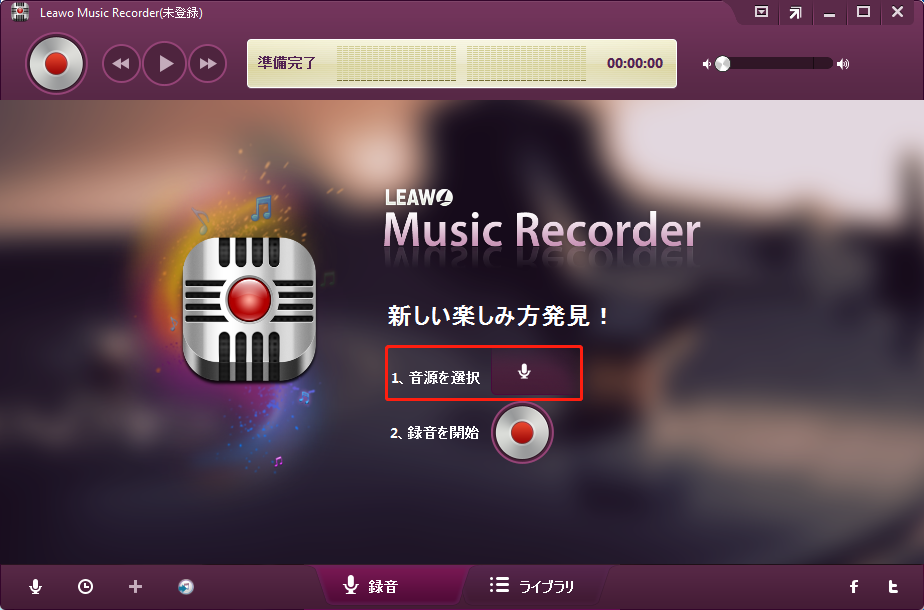
・「音源選択」を「スピーカーの音声を録音」に設定して、「次へ」をクリックします。
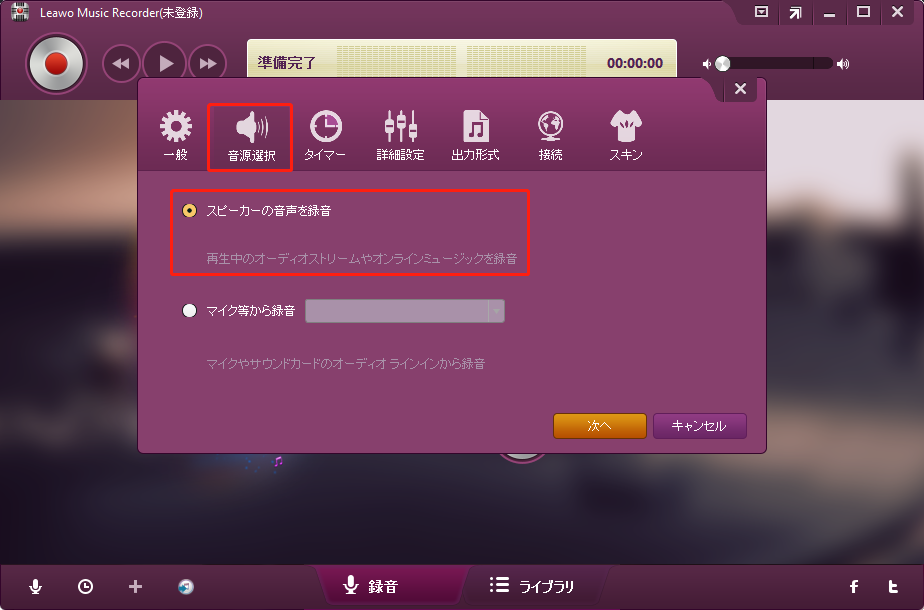
・ソフトの左上の丸い「録音開始」ボタンをクリックすると、録音が開始します。
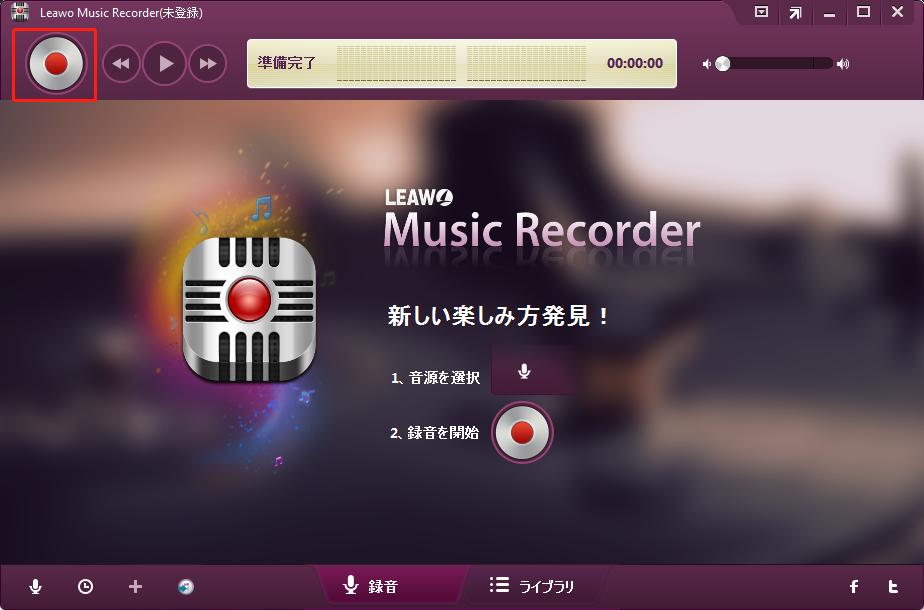

スマホ(iPhone/Android)からTwitterスペースを録音する方法
スマホからTwitterスペースを録音するには、スマホに標準搭載された画面収録機能を使うのが一番簡単な方法です。
iPhoneでTwitterスペースを録音する方法:
・iOS 14 以降では、「設定」アプリで「コントロールセンター」を選択し、「コントロールを追加」をタップして、画面収録機能を追加します。

・コントロールセンターを開き、赤い録画ボタンをタップすると、画面録画が開始します。もう一度録画ボタンをタップすると、録画が終了します。

AndroidのスマホでTwitterスペースを録音する方法:
・Androidのスマホの画面を上から下にスワイプすると、通知画面が表示されます。クイック設定で鉛筆のアイコンをタップします。
・クイック設定で「スクリーンレコード」をタップして、録画設定画面が表示されます。
・設定完了後に、「開始」ボタンをタップすると、画面録画が開始します。
・通知画面で「タップして停止」をタップすると、録画が終了します。

